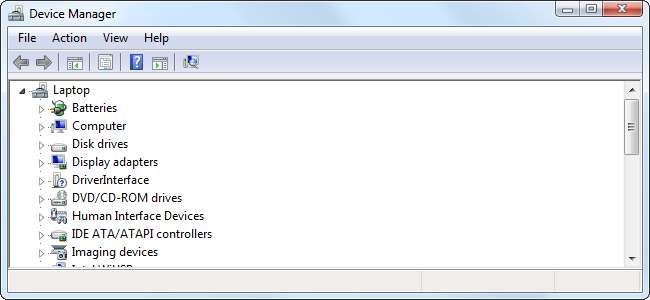
A Windows Eszközkezelő fontos hibaelhárító eszköz. Megjeleníti az összes telepített hardvereszközt, és lehetővé teszi, hogy megnézze, melyikkel vannak problémái, kezelheti az illesztőprogramokat, sőt letilthatja az egyes hardvereket.
Csak az eszközkezelőt kell használnia a számítógép hardverének hibaelhárításához és az illesztőprogramok kezeléséhez, de ez egy fontos rendszereszköz, amelyet tudnia kell a használatáról.
Az Eszközkezelő megnyitása
Az Eszközkezelő megnyitása a Windows bármely verzióján a Windows Key + R megnyomásával a legegyszerűbb, gépeléssel devmgmt.msc és nyomja meg az Enter billentyűt.
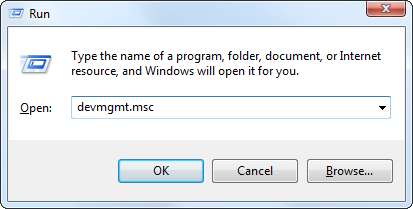
Windows 10 vagy 8 rendszeren a jobb egérgombbal kattintson a képernyő bal alsó sarkában, és válassza az Eszközkezelő lehetőséget. Windows 7 rendszeren megnyithatja a Vezérlőpultot, kattintson a Hardver és hang elemre, majd a Hardver és nyomtatók részben kattintson az Eszközkezelő elemre.
A telepített hardver megtekintése
Alapértelmezés szerint az Eszközkezelő kategóriák szerint rendezve megjeleníti a telepített hardverek listáját. Kiterjesztheti ezeket a kategóriákat, hogy megtekinthesse a számítógépére telepített hardvert. Ha valaha elfelejti a videokártya, vagy akár a merevlemez vagy a DVD-meghajtó pontos modellszámát, gyorsan megtalálhatja ezeket az információkat az eszközkezelőben.
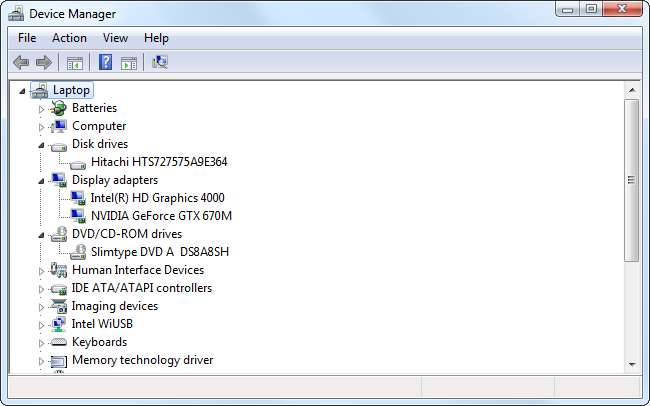
Vegye figyelembe, hogy egyes hardvereszközök alapértelmezés szerint nem jelennek meg ebben a listában. Megtekintheti őket a Nézet gombra kattintva, és válassza a Rejtett eszközök megjelenítése lehetőséget. Ez különféle „nem plug and play illesztőprogramokat” jelenít meg, beleértve a Windows rendszerhez mellékelt alacsony szintű rendszerillesztőket és a külső szoftverek által telepített illesztőprogramokat.
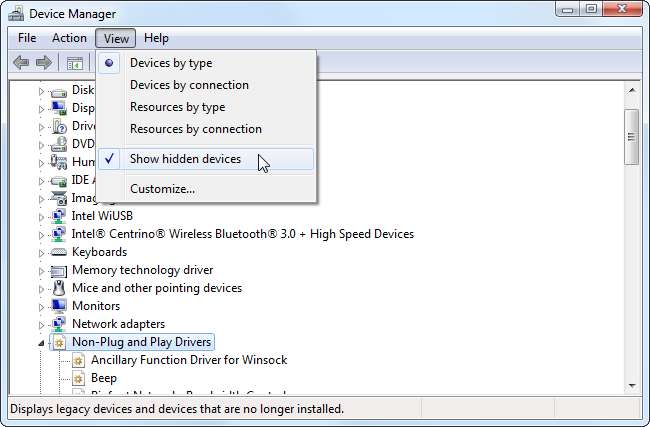
A Windows akkor sem jelenít meg bizonyos típusú rejtett eszközöket, ha engedélyezi a Rejtett eszközök megjelenítése lehetőséget. A „szellemképes” eszközök, például a számítógéphez nem csatlakoztatott USB-eszközök, nem jelennek meg a listán. Ha Windows 7, Vista vagy XP rendszeren szeretné megtekinteni őket, akkor az Eszközkezelőt speciális módon kell elindítania.
Először nyissa meg a Parancssor ablakot. Futtassa benne a következő parancsokat:
állítsa be a devmgr_show_nonpresent_devices = 1 értéket
start devmgmt.msc
Megnyílik az Eszközkezelő, és az összes rejtett eszközt megjeleníti, amikor a Nézet menüben a Rejtett eszközök megjelenítése lehetőséget választja. Használhatja ezt a trükköt távolítsa el a régi, leválasztott hardverhez társított illesztőprogramokat . Ezt a rejtett funkciót eltávolították a Windows 8 rendszerből, így az ilyen „szellemképes” eszközök megtekintése már nem lehetséges.
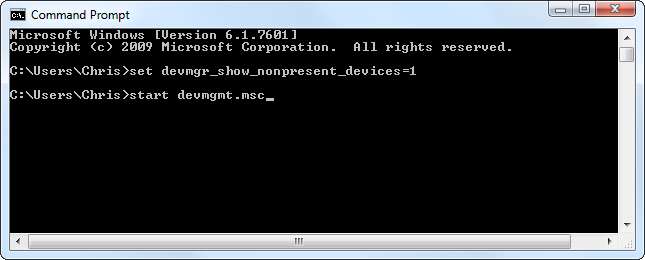
Azonosítsa azokat az eszközöket, amelyek nem működnek megfelelően
A nem megfelelően működő eszközök azonosításához - valószínűleg az illesztőprogramokkal kapcsolatos problémák miatt - keresse meg a sárga háromszöget, amely felkiáltójelet tartalmaz egy eszköz ikonja felett.
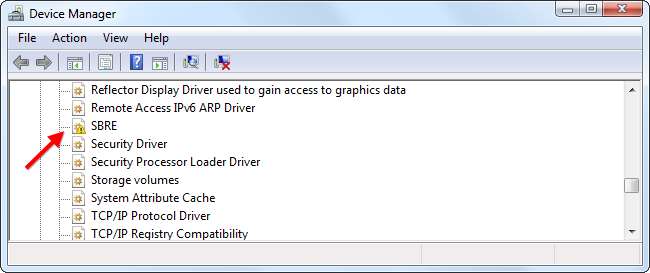
Kattintson a jobb gombbal az eszközre, és válassza a Tulajdonságok lehetőséget a problémával kapcsolatos további információk megtekintéséhez. A probléma lehet illesztőprogram problémája, rendszererőforrás-ütközés vagy valami más. Ha illesztőprogrammal kapcsolatos probléma, akkor általában telepíthet egy új illesztőprogramot a Tulajdonságok párbeszédpanel Illesztőprogram füléről.
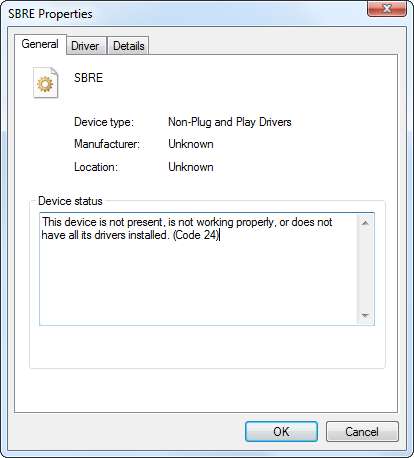
Tiltsa le az eszközt
Tegyük fel, hogy egy eszközt teljesen le szeretne tiltani. Talán a laptop érintőpadja hibásan működik, és fantom eseményeket küld, mozgatja az egérmutatót, amikor nem akarja. Lehet, hogy soha nem használja laptopjának webkameráját, és rendszerszinten le akarja tiltani, hogy megbizonyosodjon róla, hogy egyetlen rosszindulatú program sem képes kémkedni Ön ellen. Bármi is legyen az oka, letilthatja az egyes hardvereszközöket az Eszközkezelőből.
Példaként mondjuk azt, hogy nem szeretjük a számítógépünkről érkező bosszantó rendszerhangokat. Ezek a hangjelzések a számítógép alaplapjának hangszórójából származnak.
Letiltásához kattintson a Nézet menüre, és válassza a Rejtett eszközök megjelenítése lehetőséget. Bontsa ki a Nem Plug and Play illesztőprogramok részt, kattintson a jobb gombbal a Beep illesztőprogramra, és válassza a Tulajdonságok lehetőséget.
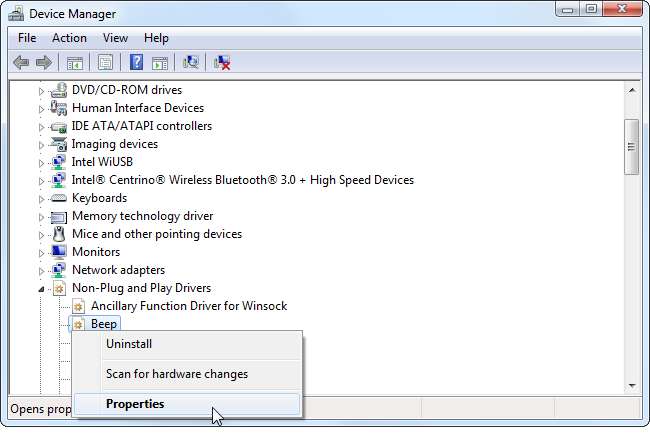
Kattintson az Illesztőprogram fülre, és állítsa az Indítási típus letiltva értékre. A Windows-on belül már nem hallat sípolást. (Ne feledje, hogy a legtöbb hardvereszköz esetében általában jobb gombbal kattintson rájuk, és a Letiltás lehetőségre kattintva gyorsan letilthatja őket.)
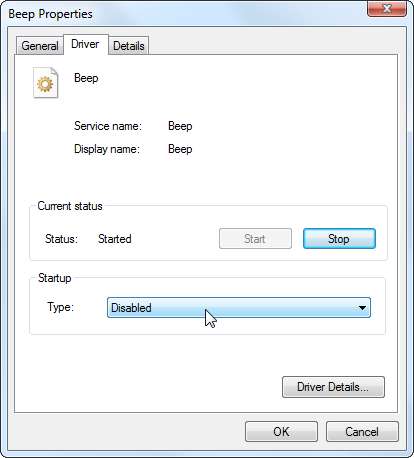
Ez a beállítás csak a Windows operációs rendszert érinti, ezért indításkor hangjelzést hallhat. Ez egy hibaelhárítási funkció, amely lehetővé teszi, hogy az alaplap sípoljon, ha problémák merülnek fel.
Az eszköz illesztőprogramjainak kezelése
Az eszköz tulajdonságai ablak olyan információkat és beállításokat tartalmaz, amelyek az adott hardvertípusra vonatkozhatnak. Nem kell azonban az itt található legtöbb információt vagy opciót megnéznie.
A hibaelhárítás szempontjából a legfontosabb beállítások az illesztőprogram beállításai. Miután jobb egérgombbal kattintott egy eszközre, és kiválasztotta a Tulajdonságokat, kattintson az Illesztőprogram fülre. Információkat talál a jelenleg telepített illesztőprogramról és a vezérlés gombjairól.
- Vezető adatai : Megtekintheti az eszköz által használt illesztőprogramfájlok pontos helyének részleteit a rendszerén. Nem kellene erre a lehetőségre.
- Illesztőprogram frissítése : Frissített illesztőprogram telepítése. A Windows lehetővé teszi, hogy online keressen egy frissített illesztőprogramot, vagy manuálisan válasszon egy illesztőprogramot, amelyet letöltött a rendszerére, ugyanúgy, mint az eszközök szokásos telepítésekor. Frissített illesztőprogram keresése segíthet, ha az illesztőprogram régi és elavult. Ha manuálisan szeretne kiválasztani egy egyedi, letöltött illesztőprogramot egy eszközhöz, akkor ezt innen teszi.
- Visszagörgetés : Visszatérés az eszköz által korábban használt illesztőprogramra. Ha frissítette az illesztőprogramot egy új verzióra, és a hardver nem működik megfelelően, akkor le kell cserélnie az illesztőprogramot. Levadászhatja a régi illesztőprogramot és manuálisan telepítheti, de ez a gomb gyors módot kínál az illesztőprogram leminősítésére. Ha ez a gomb szürkén jelenik meg, az illesztőprogramot nem frissítették, így nincs olyan korábbi illesztőprogram, amelyhez visszagörgethetne.
- Letiltás : Tiltsa le az eszközt, megakadályozva, hogy addig működjön a Windows rendszerben, amíg újra engedélyezi.
- Eltávolítás : Távolítsa el a rendszerről az eszközhöz társított illesztőprogramokat. Ne feledje, hogy ez nem feltétlenül távolítja el az összes illesztőprogram-fájlt, ezért jobb ötlet az illesztőprogramok eltávolítása a Vezérlőpultról, ha ez lehetséges. Lehetséges, hogy ezt követően újra kell indítania a számítógépet. Erre csak akkor lehet szükség, ha ki akar törölni bizonyos illesztőprogramokat a rendszerből, és megpróbálja a semmiből beállítani az eszközt és az illesztőprogramokat.
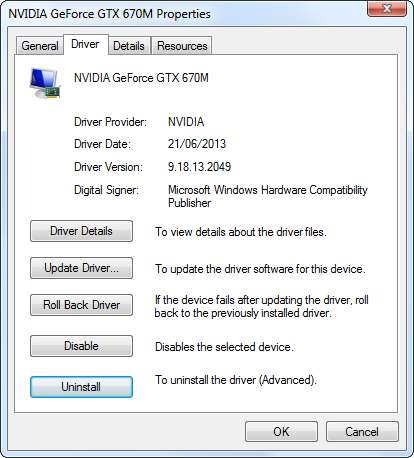
Az Eszközkezelő figyelmeztet az erőforráskonfliktusokra is, de a modern rendszereken nagyon ritkán kell látnia erőforráskonfliktusokat. A fenti információknak csaknem mindenre ki kell terjedniük, amit a Windows Eszközkezelővel szeretne csinálni.







